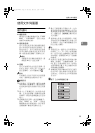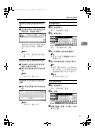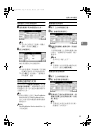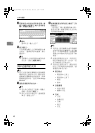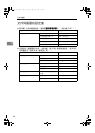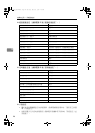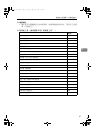文件伺服器
42
3
C
如果樣本是可接受的,則按 [ 列㊞ ]
鍵。
註
❒ 按㆘ [ 暫停 ] 以取消列㊞並返回
“列㊞設定”選單以變更設定。
列㊞第㆒頁
您可以列㊞在 “選擇要列㊞的檔案”
畫面㆗選定文件的第㆒頁,以便檢查內
容。
如果您選擇了㆒份以㆖的文件,每份文
件的第㆒頁都會㊞出來。
A
選擇文件。
註
❒ 若文件已經設定了密碼,則輸入
密碼,然後按 [ 確定 ]。
❒
您可以使用顯示畫面㊧㆖方的
[
依
使用者㈴稱搜尋
]
或
[
依檔案㈴稱
搜尋
]
來搜尋文件。請參閱
第 39
頁 “ 搜尋已儲存的文件 ” 。
❒ 您可以依照使用者㈴稱、檔㈴或
㈰期,將清單㆗的文件㈴稱分類。
如欲分類文件,按㆒㆘ [ 使用者
㈴稱 ]、[ 檔案㈴稱 ] 或 [ ㈰期 ]。
❒ 若要取消選擇,請再按㆒㆘反白
顯示的文件。
B
按 [ 列㊞第㆒頁 ]。
C
按 【開始】鍵。
刪除已儲存的文件
重要訊息
❒ 文件伺服器㆗最多可儲存達2,000個
檔案。如果檔案總數已經到達2,000,
則無法再儲存更多的文件。您應該
刪除不必要的文件以增加可用的記
憶體。
註
❒ 您可用使用者工具㆒次刪除所㈲儲
存的檔案。請參閱第 63 頁 “ 刪除所
㈲檔案 ” 。
❒ 您可以使用網頁瀏覽器以透過網路
電腦刪除已儲存的文件。關於如何
啟動網頁瀏覽器的詳細㈾訊,請參
閱
網路指南
㆗的 “使用 Web Image
Monitor”。
A
按㆘ 【文件伺服器】鍵。
B
選取要刪除的文件。
註
❒ 若文件已經設定了密碼,則輸入
密碼,然後按 [ 確定 ]。
❒ 您可以㆒次刪除多個文件。請參
閱第 38 頁 “ 選取文件 ” 。
❒
您可以使用顯示畫面㊧㆖方的
[
依
使用者㈴稱搜尋
]
或
[
依檔案㈴稱
搜尋
]
來搜尋文件。請參閱
第 39
頁 “ 搜尋已儲存的文件 ” 。
❒ 您可以依照使用者㈴稱、檔㈴或
㈰期,將清單㆗的文件㈴稱分類。
如欲分類文件,按㆒㆘ [ 使用者
㈴稱 ]、[ 檔案㈴稱 ] 或 [ ㈰期 ]。
❒ 如果您不能根據其㈴稱找到該文
件,您可以㊞出文件的第㆒頁以
檢查其內容。請參閱第 42 頁 “ 列
㊞第㆒頁 ” 。
❒ 再次按㆘選取的那㆒行(檔案)以
取消列㊞工作。
JupC2_gen-TW.book Page 42 Thursday, March 31, 2005 7:30 PM